Вы владеете собственным сервером в Minecraft? Но вы не в состоянии построить что-либо стоящее самостоятельно, а вашим друзьям надоело играть в однообразном мире "Майнкрафт"? Не беда! В таких случаях есть единственный выход - скачать и установить понравившуюся карту на ваш сервер. Специально для вас многие игроки трудятся над созданием карт. Вам остаётся только найти и скачать нужную. Дальше вам надо перенести её на ваш сервер. А как установить карту в Minecraft, будет рассказано в этой статье.


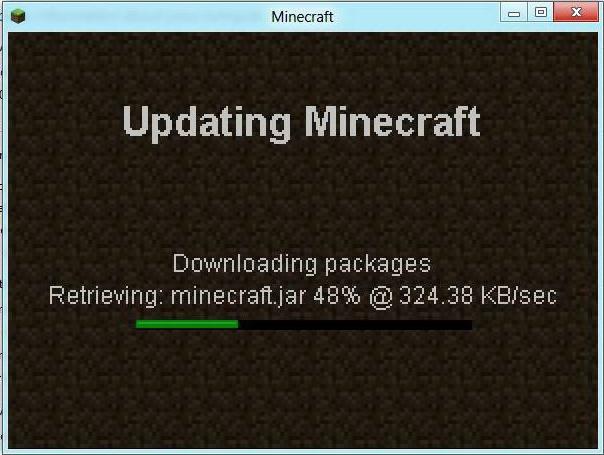
Вариант 1
Многопользовательский режим предполагает, что для него нужно найти карту, которая должна поддерживать мультиплеер (поэтому выбор значительно сужается). Затем нужно разархивировать архив (чаще всего карты скачиваются в виде Winrar), затем надо скопировать все файлы из архива в папку /minecraft/world/. Если нужно будет заменить файлы, то не бойтесь, спокойно заменяйте. Затем запустите ваш сервер и подождите, пока карта полностью загрузится. Время загрузки зависит от размера карты, поэтому будьте готовы к длительному ожиданию.
Вариант 2
В однопользовательском режиме нужно также скачать карту, но здесь подойдёт абсолютно любая карта, сопоставимая с вашей версией игры. Затем нужно найти папку "saves". На Windows 7 эту папку можно найти следующим образом: в строке поиска пишем %appdata%, затем находим папку .minecrsft/saves, после чего переносим все файлы из архива в найденную папку. На Windows XP эту папку можно найти, написав в поиске "Выполнить", а в открывшемся окне прописать: "%appdata%", далее - вы знаете.
На этом статья заканчивается, надеюсь, я помог вам с решением вопроса относительно того, как установить карту в Minecraft.





















